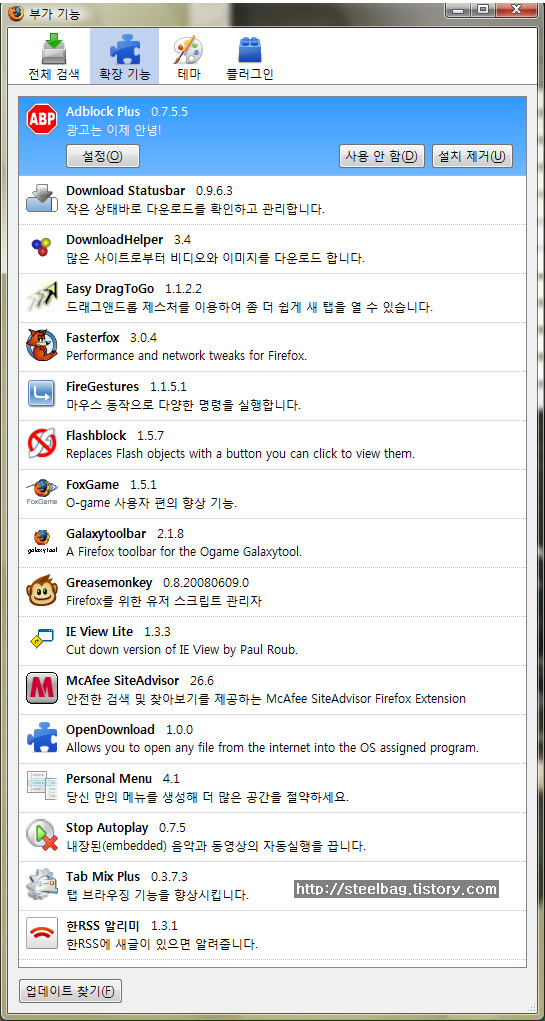간단하게 시간죽이기 게임으로 좋은 테크노 실프라는 게임입니다.
매우 저용량 게임이고
매우 저사양 게임이기도합니다.
z키가 총알발사
x키가 특수공격이고
a는 기본 총알을 업그레이드
s는 특수공격을 업그레이드 합니다.
왼쪽에 보이는 그래프에서 왼쪽이 기본총알 업그레이드고 오른쪽이 특수공격 업그레이드입니다.
가운데는 연료(?)비슷하게 보시면 되는데 특수공격을 쓸때마다 많이 빠집니다.
기본총알도 많이 업그레이드시키면 많이 빠지기때문에 적절히 업그레이드 조절을 하면서 하는게 요점입니다.
시간죽이기 게임답게 난이도는 매우 쉬운편이고, 은근히 중독성이 있습니다.
받아놓고 나중에 시간날때 한번씩 틀어 하면 좋을 것 같습니다.
bgm도 매우 신나던(?)
'정보 > 리뷰' 카테고리의 다른 글
| G6 장기간 사용기 TMI + G7 단기간 사용기 (0) | 2018.12.22 |
|---|---|
| V3zip 그 속은? (2) | 2009.10.01 |
| Ragdoll Masters ! 멋진 중독성의 대전게임! (0) | 2008.08.20 |
 TechnoSylph.zip
TechnoSylph.zip